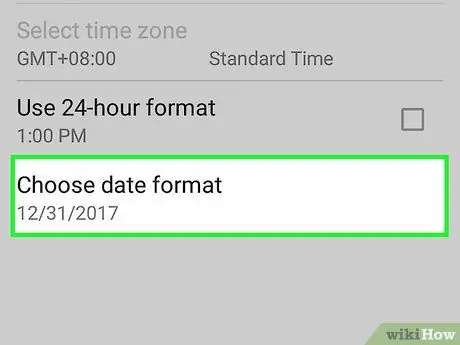- Autor Jason Gerald [email protected].
- Public 2024-01-19 22:11.
- Naposledy změněno 2025-01-23 12:14.
Tento článek popisuje, jak změnit datum a čas zobrazené na telefonech Android. Pokud se datum a čas vašeho zařízení nesynchronizuje se serverem nebo je třeba jej aktualizovat, začněte od prvního kroku níže.
Krok
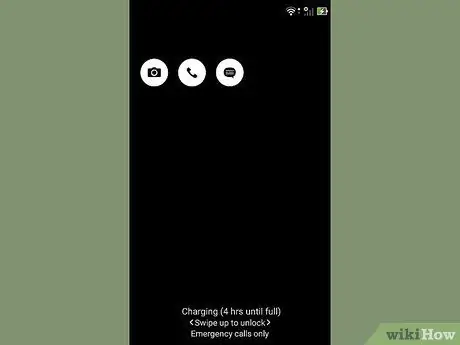
Krok 1. Zapněte telefon
V případě potřeby odemkněte obrazovku.
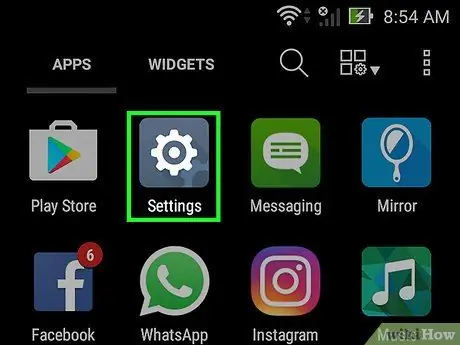
Krok 2. Otevřete nabídku nastavení zařízení („Nastavení“)
Tato nabídka je na většině telefonů označena ikonou ozubeného kola.
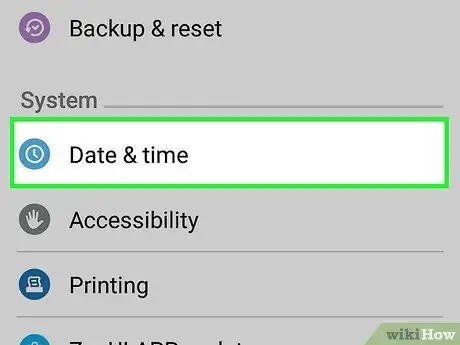
Krok 3. V nabídce nastavení („Nastavení“) přejděte dolů, dokud se nezobrazí možnost „Datum a čas“
Poté klepněte na možnost.
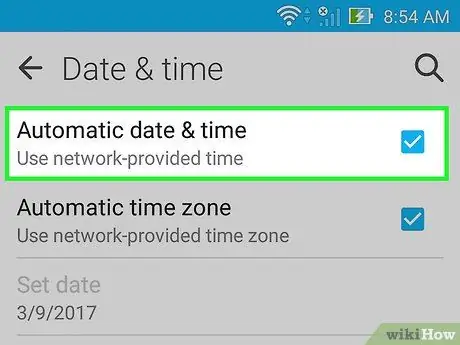
Krok 4. Chcete -li použít data poskytovaná poskytovatelem sítě nebo službou GPS, vyberte „Automatické datum a čas“
Kromě toho můžete vybrat „Automatické časové pásmo“
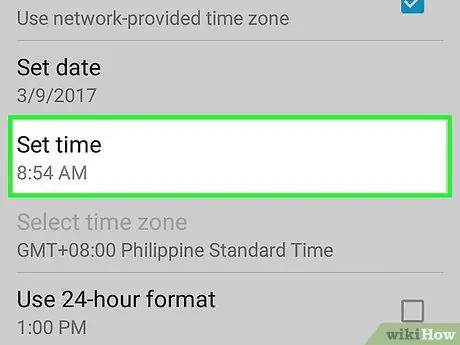
Krok 5. Nastavte si svůj vlastní čas, pokud chcete
Čas a datum můžete nastavit ručně zadáním těchto dvou informací sami. Chcete -li nastavit ručně, vyberte „Nastavit čas“, nastavte čas/datum a dotkněte se „Hotovo“.
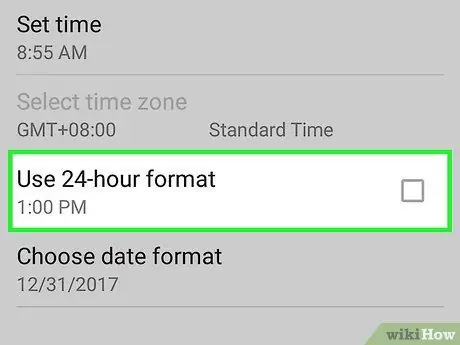
Krok 6. Zadejte požadovaný formát času (12 hodin nebo 24 hodin)